10 viisi Android-kaamera QR-koodi mittetöötamiseks – TechCult
Miscellanea / / April 06, 2023
QR-koodid on kahtlemata meie elu lihtsamaks teinud. Alates nende tulekust on need osutunud üsna tõhusaks tehingute hõlbustamisel, menüüde skannimisel ja muudel eesmärkidel. QR-kood pole midagi muud kui skannitav muster, mis salvestab palju andmeid. Need andmed võivad muutuda lingiks, pildiks või tekstiks. Eriti pärast Android 13 värskendust on QR-koodi skannimine muutunud üsna lihtsaks. Kui aga olete Androidi kasutaja, on tõenäoline, et teil ei õnnestu seda koodi oma telefonis skannida. Kui olete keegi, kes tegeleb sama probleemiga, mille tulemusena Android-kaamera QR-kood ei tööta, olete jõudnud õigesse kohta. Meie tänases dokumendis käsitleme põhjuseid, miks kaamera ei skanni QR-koodi, ja erinevaid meetodeid, mille abil saate proovida seda probleemi lahendada. Samuti oleme näidanud, kuidas parandada Google'i objektiivi QR-koodi probleemi, mis ei tööta. Niisiis, alustame peamiste probleemide paljastamisega ja seejärel erinevate meetoditega, et lahendada QR-kood, mis teie Android-telefonis ei tööta.

Sisukord
- Kuidas parandada Android-kaamera QR-koodi, mis ei tööta
- Põhjused, miks Android-kaamera QR-kood ei tööta
- Kuidas parandada Google Lensi QR-koodi, mis ei tööta
Kuidas parandada Android-kaamera QR-koodi, mis ei tööta
Selles artiklis oleme andnud lahendused, kuidas lahendada Android-seadmes kaamera QR-koodi mittelugemise probleem.
Põhjused, miks Android-kaamera QR-kood ei tööta
On mitmeid probleeme, mis võivad takistada QR-koodide töötamist teie Android-telefonis. Vaatleme neid põhjuseid allpool.
- Probleemid kaameraga objektiiv oma Android-telefonist.
- QR-koodi vale paigutus.
- Valgustuse ja kauguse probleemid.
- Google Lensi soovituste funktsioon on välja lülitatud.
- Google Lensi aegunud versioon.
- Androidi operatsioonisüsteemi aegunud versioon.
Kuidas parandada Google Lensi QR-koodi, mis ei tööta
Teie Android-telefoni QR-koodi skanner ei pruugi veebilehe avamise, sotsiaalkontole sisselogimise või ülalmainitud põhjuste tõttu töötada. Kui jah, saate oma seadmes probleemi kohe lahendada mõne meetodi abil. Vaatame allpool neid testitud ja proovitud meetodeid üksikasjalikult:
Märge:Kuna Android-nutitelefonidel pole samu seadete valikuid, on need tootjati erinevad. Seetõttu veenduge, et seaded oleksid õiged, enne kui midagi oma seadmes muudate. Toimingud tehakse Vivo 1920-s ja võivad teiste Android-seadmete puhul erineda.
1. meetod: puhastage kaamera objektiiv
Esimene asi, mida soovite oma Android-seadme QR-koodi probleemi lahendamiseks teha, on kaamera objektiivi puhastamine. Mõnikord võib kaamera objektiivil olev mustus takistada teil koodi õigesti lugemast. Seetõttu saate kaamerat mustuse eemaldamiseks puhta lapiga pühkida. Kui olete puhastanud, proovige koodi uuesti korralikult skannida.
2. meetod: taaskäivitage kaamera
Teine lihtne lahendus QR-i mittetöötamise probleemi lahendamiseks on sundida kaamerarakendust sulgema ja seejärel uuesti käivitama. See on äärmiselt keeruline, saate kaamera taaskäivitamiseks kontrollida alltoodud samme:
1. Vajutage pikalt nuppu Kaamera ikoon oma Android-seadmes.
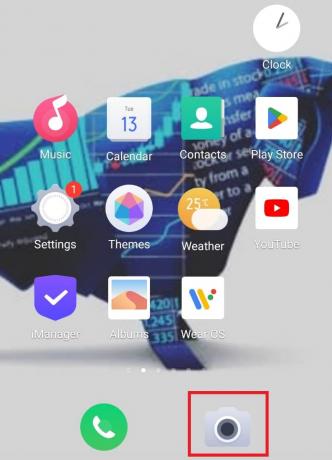
2. Nüüd vali Rakenduse teave hüpikmenüüst.

3. Puudutage nuppu Sundpeatus rakenduse teabe aknas.

4. Mõne sekundi pärast puudutage nuppu Kaamera selle uuesti käivitamiseks ja kontrollige, kas saate QR-koodi kohe skannida.
Loe ka:Kuidas hankida operaatorilt QR-koodi
3. meetod: kasutage sisseehitatud QR-koodi skannerit
Teine kiire lahendus, mida saate proovida, kui kaamera ei loe QR-koodi, on kaamera ekraani vajutamine ja hoidmine. Uue Androidi värskendusega aitab sisseehitatud QR-koodi skanner koodi üsna lihtsalt skannida. See funktsioon on kaameras juba olemas ja seda saab kasutada, järgides alltoodud samme.
1. Käivitage Kaamera rakendus oma Android-telefonis.

2. Suunake kaamera kood ja puudutage nuppu ekraan.
3. Puudutage nuppu ruutkoodi skaneerimisala koodi töötlemiseks.

4. Oodake mõni sekund, kuni seade käivitub skannige kood.
4. meetod: QR-koodi käsitsi lubamine
Saate QR-koodi ka käsitsi lubada, et lahendada Android-kaamera QR-koodi mittetöötav probleem. Selle käsitsi tegemine aitab teil koodi hõlpsalt analüüsida.
1. Avatud Kaamera oma Android-seadmes.

2. Puudutage nuppu Seaded kaamera ekraanil.
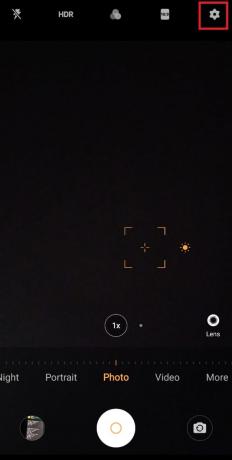
3. Nüüd aktiveerige Google Lensi soovitused.
5. meetod: lahendage valgustuse ja kaugusega seotud probleemid
Järgmine asi, mida on koodi skannimisel oluline arvestada, on teie Android-seadme ja koodi vaheline kaugus ja valgustus. Valgustuse ja kaugusega seotud probleemid võivad QR-koodi skannimisel paratamatult probleeme tekitada. Seega järgige selle probleemi lahendamiseks allolevaid soovitusi.
- Vähese valgustusega keskkonnas lülitage valgus sisse, sest QR-koodide skannimisel on vaja eredat valgust.
- Veenduge, et koodile ei langeks skannimise ajal varje.
- Kaamera fookuse segamise vältimiseks võite koodi skannimisel kasutada ka tavalist või lihtsat tausta.
- Peaksite tagama, et teie telefoni kaamera oleks sobiva nurga all ega oleks kallutatud.
- Samuti peaksite hoolitsema kauguse eest, veendudes, et te ei hoia oma Android-seadet koodile liiga lähedal ega liiga kaugel.
6. meetod: installige Google Lens
Kui sul seda veel ei ole Google Lens installitud teie Androidi, siis peate selle kohe alla laadima, et kaamera ei skanniks QR-koodi. Google Lens teeb QR-koodide skannimise ülimalt lihtsaks ja ei jäta vigade tekkimise võimalust.

Kui olete rakenduse installinud, proovige seda värskendada, et lahendada Google'i objektiivi QR-koodi mittetöötav probleem.
Loe ka:Kuidas skannida QR-koode Android-telefoniga
7. meetod: lubage Google Lensi funktsioon
Google Lensi allalaadimisest ei piisa, peate lubama Google Lensi, et see koodide skannimiseks aktiveerida. Selle lubamine aitab teil juurde pääseda vastava lehe lingile. Koodi skannimist haldab teie Android-seadme kaamerarakenduse funktsioon Google Lens Suggestions. Selle sisselülitamiseks ja kaamera QR-koodi mittelugemise lahendamiseks võite järgida alltoodud samme.
1. Käivitage Kaamera rakendus oma Android-telefonis.

2. Nüüd puudutage nuppu Seaded ikooni Kaamera avakuval.

3. Mine lehele Kindral osa.
4. Navigeerige Google Lensi soovitused selles ja pühkige ikooni sisse lülitada.
8. meetod: värskendage Google Lensi
Kui teie Android-telefoni installitud Google Lensi rakendus on aegunud, ei pruugi kaamera QR-koodi skannida. Seega, kui olete Google Lensi funktsiooni lubanud, peate veenduma, et rakendus on ajakohane. Meie juhendist leiate teavet Android-telefoni rakenduste värskendamise kohta Kuidas kõiki Androidi rakendusi korraga automaatselt värskendada.

Loe ka:14 parimat lahendust WhatsApp Web QR-koodi mittetöötavale probleemile
9. meetod: värskendage Androidi
Lisaks Google Lensi rakenduse värskendamisele oma seadmes peate ka veenduma, et teie operatsioonisüsteemi värskendatakse uusima saadaoleva versiooniga. Teie süsteemis võib esineda tõrge, mille tõttu kaamera hakkab tegutsema ega skanni QR-koodi. Seega proovige oma Androidi tarkvara meie juhendi abil värskendada Kuidas Androidi käsitsi uusimale versioonile värskendada.

10. meetod: kasutage kolmanda osapoole QR-koodi skannerit
Android-telefoni Play poes on mitte ainult Google Lens, vaid ka teisi rakendusi, mis aitavad teil QR-koodi hõlpsalt skannida ja Android-kaamera QR-koodi mittetöötamise korral lahendada. Saate lihtsalt avada Play pood ja otsige sellest QR-koodi skannerit, et leida endale ideaalne sobivus.

Korduma kippuvad küsimused (KKK)
Q1. Miks mu Android-kaamera koodi ei skanni?
Ans. Kui teie Android-kaamera ei saa koodi skannida, peab probleem olema kaamera nurk või kaamera objektiiv ise.
Q2. Miks mu Samsungi telefon ei skanni QR-koode?
Ans. Kui teie Samsungi telefon ei saa QR-koodi skannida, peate selle rakenduses lubama kaamera seaded oma telefonist.
Q3. Kas kõik Android-telefonid saavad QR-koode skannida?
Ans. Enamik Android-telefone, millel on Android 9 nende süsteemides töötav tarkvara suudab QR-koode skannida.
Q4. Kas Android-telefon saab QR-koodi skannida ilma rakenduseta?
Ans. Jah, Android-telefonid saavad QR-koode skannida ilma rakenduseta.
K5. Miks mu Androidi kaamera ei tööta?
Ans. Kui teie Android-kaamera ei tööta, võib selle põhjuseks olla rakenduse vahemälu. Saate seda kasutada, tühjendades esmalt kaamera vahemälu.
Soovitatav:
- Kuidas parandada, et HBO Max ei tööta PS4 või PS5 puhul
- Parandage Androidi Spotifys heli puudumine
- 10 parimat lahendust WiFi-kõnede parandamiseks, mis Androidis ei tööta
- 12 parimat lahendust ERR-i aadressi Androidis kättesaamatuks
Loodame, et meie juhend jätkub Android kaamera QR-kood ei tööta oli piisavalt üksikasjalik ja aitas teil teavitada erinevatest viisidest, kuidas saate oma Android-telefonist QR-koode skannida. Lisateabe saamiseks jätke meile oma päringud ja ettepanekud allpool olevasse kommentaaride jaotisse.

Elon Decker
Elon on TechCulti tehnikakirjanik. Ta on kirjutanud juhendeid umbes 6 aastat ja käsitlenud paljusid teemasid. Talle meeldib käsitleda Windowsi, Androidiga seotud teemasid ning uusimaid nippe ja näpunäiteid.



